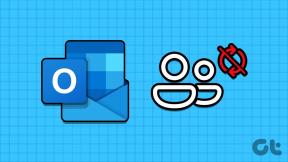Πώς να κάνετε CTRL + ALT + DEL στην Απομακρυσμένη επιφάνεια εργασίας στα Windows
Miscellanea / / October 10, 2023
Ίσως θέλετε να μάθετε πώς να χρησιμοποιείτε τα πλήκτρα CTRL+ALT+DEL στην Απομακρυσμένη επιφάνεια εργασίας, εάν θέλετε να αλλάξετε έναν κωδικό πρόσβασης, να κλειδώσετε την οθόνη RDP ή να αποσυνδεθείτε. ο CTRL+ALT+DEL Ωστόσο, η πληκτρολόγηση δεν θα λειτουργήσει, καθώς το χρησιμοποιεί το λειτουργικό σας σύστημα. Λοιπόν, τι μπορείτε να κάνετε όταν θέλετε να αναπαραγάγετε τη λειτουργία σε μια περίοδο λειτουργίας απομακρυσμένης επιφάνειας εργασίας;

Σε αυτό το άρθρο, θέλουμε να σας δείξουμε όλους τους τρόπους με τους οποίους μπορείτε να αναπαράγετε τη λειτουργία CTRL + ALT + DEL σε μια περίοδο λειτουργίας απομακρυσμένης επιφάνειας εργασίας στον υπολογιστή σας με Windows. Υπάρχουν δύο τρόποι για να το κάνετε – μπορείτε είτε να χρησιμοποιήσετε τον συνδυασμό «CTRL + ALT + END» ή να χρησιμοποιήσετε το πληκτρολόγιο οθόνης. Ας ξεκινήσουμε.
Τρόπος χρήσης CTRL + ALT + DEL σε περίοδο λειτουργίας απομακρυσμένης επιφάνειας εργασίας: Χρησιμοποιήστε CTRL + ALT + END
Είναι απλό – μπορείτε να χρησιμοποιήσετε τα πλήκτρα CTRL + ALT + END στην απομακρυσμένη επιφάνεια εργασίας των Windows αντί για CTRL + ALT + DEL.
Εάν δυσκολεύεστε να βρείτε αυτό το κλειδί, μπορείτε να το βρείτε συνήθως δίπλα στα δεξιά του πλήκτρου "Enter". Εάν χρησιμοποιείτε ένα μικρό πληκτρολόγιο σε φορητό υπολογιστή, ίσως χρειαστεί να κρατήσετε πατημένο ένα πλήκτρο λειτουργίας για να το χρησιμοποιήσετε
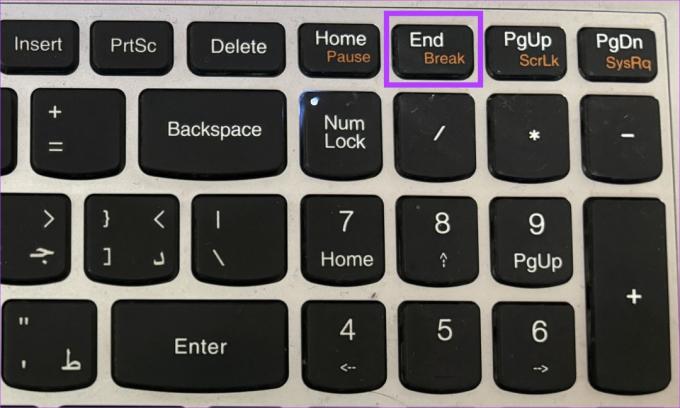
Αλλά γιατί λειτουργεί αυτό και γιατί δεν λειτουργεί το CTRL + ALT + DEL; Να γιατί:
Γιατί τα CTRL + ALT + DEL δεν λειτουργούν στην απομακρυσμένη επιφάνεια εργασίας των Windows
Το CTRL + ALT + END είναι μια συντόμευση πληκτρολογίου που λειτουργεί συγκεκριμένα Απομακρυσμένη επιφάνεια εργασίας συνεδρίες. Ενώ τα Ctrl + ALT + DEL είναι μια συντόμευση πληκτρολογίου σε επίπεδο συστήματος στα Windows. Ο λόγος για τον οποίο αυτό λειτουργεί σε μια περίοδο λειτουργίας απομακρυσμένης επιφάνειας εργασίας και CTRL + ALT + DEL δεν έχει να κάνει με τον τρόπο με τον οποίο το λειτουργικό σύστημα Windows και το Πρωτόκολλο Απομακρυσμένης Επιφάνειας Επιφάνειας (RDP) χειρίζονται τις συντομεύσεις πληκτρολογίου.
Όταν πατάτε τα πλήκτρα CTRL + ALT + DEL στον τοπικό σας υπολογιστή, ερμηνεύεται από το τοπικό λειτουργικό σύστημα Windows και οι επιλογές ασφαλείας του συστήματος εμφανίζονται στην τοπική οθόνη σας. Δεν μεταβιβάζεται στον απομακρυσμένο υπολογιστή όταν βρίσκεστε σε μια περίοδο λειτουργίας απομακρυσμένης επιφάνειας εργασίας επειδή διαχειρίζεται το τοπικό σας λειτουργικό σύστημα.

Ενώ όταν πατάτε CTRL + ALT + END σε μια περίοδο λειτουργίας απομακρυσμένης επιφάνειας εργασίας, παρεμποδίζεται από το λογισμικό πελάτη Απομακρυσμένης επιφάνειας εργασίας που εκτελείται στον τοπικό σας υπολογιστή. Στη συνέχεια, ο πελάτης RDP στέλνει έναν ειδικό συνδυασμό πλήκτρων στον απομακρυσμένο υπολογιστή στον οποίο είστε συνδεδεμένοι, μιμούμενος τα πλήκτρα CTRL + ALT + DEL.
Αυτό σας επιτρέπει να αναδείξετε το Διαχειριστής εργασιών ή άλλες επιλογές ασφαλείας στο απομακρυσμένο μηχάνημα χωρίς να επηρεάζεται ο τοπικός σας υπολογιστής.
Χρησιμοποιήστε το πληκτρολόγιο οθόνης στην απομακρυσμένη επιφάνεια εργασίας για να πατήσετε CTRL + ALT + DEL
Η χρήση του πληκτρολογίου οθόνης μπορεί να είναι ιδιαίτερα χρήσιμη όταν συνδέεστε σε απομακρυσμένο υπολογιστή που δεν διαθέτει φυσικό πληκτρολόγιο ή όταν χρειάζεται να εισαγάγετε ευαίσθητες πληροφορίες με ασφάλεια. Με την πρόσβαση στο πληκτρολόγιο οθόνης στην περίοδο λειτουργίας Απομακρυσμένης επιφάνειας εργασίας, μπορείτε να πληκτρολογήσετε εντολές απευθείας στο απομακρυσμένο μηχάνημα χωρίς να βασίζεστε στο τοπικό σας πληκτρολόγιο.
Επομένως, αυτό ενισχύει την προσβασιμότητα και την ασφάλεια σε περιβάλλοντα απομακρυσμένων υπολογιστών. Μπορείτε εύκολα να χρησιμοποιήσετε την εφαρμογή πληκτρολογίου επί της οθόνης και να πατήσετε CTRL + ALT + DEL στην απομακρυσμένη επιφάνεια εργασίας σας.
Βήμα 1: Ανοίξτε το μενού Έναρξη στην Απομακρυσμένη επιφάνεια εργασίας των Windows.
Βήμα 2: Αναζητήστε το «Πληκτρολόγιο οθόνης» και ανοίξτε το αποτέλεσμα αναζήτησης.

Βήμα 3: Μόλις ανοίξετε το πληκτρολόγιο οθόνης, πατήστε παρατεταμένα τα πλήκτρα CTRL και ALT στο φυσικό σας πληκτρολόγιο και κάντε κλικ στο πλήκτρο DEL στο πληκτρολόγιο οθόνης.
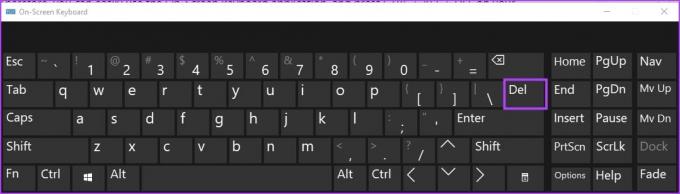
Ορίστε - αυτοί είναι όλοι οι τρόποι με τους οποίους μπορείτε να χρησιμοποιήσετε τα πλήκτρα CTRL + ALT + DEL σε μια απομακρυσμένη επιφάνεια εργασίας στα Windows. Εάν έχετε περισσότερες ερωτήσεις, μπορείτε να ρίξετε μια ματιά στην ενότητα Συχνές ερωτήσεις παρακάτω.
Συνήθεις ερωτήσεις σχετικά με το CTRL-ALT-DEL στην περίοδο λειτουργίας απομακρυσμένης επιφάνειας εργασίας
Για να αλλάξετε τον κωδικό πρόσβασής σας, μπορείτε να μεταβείτε στο «Πίνακας Ελέγχου» > «Λογαριασμοί χρηστών» > «Αλλαγή κωδικού πρόσβασης των Windows». Στα Windows 10, 7, 8, 2008, 2012, 2016 και Vista, μπορείτε απλώς να επιλέξετε «Έναρξη» και να πληκτρολογήσετε «αλλαγή κωδικού πρόσβασης» για να αποκτήσετε πρόσβαση στην επιλογή.
Για να αποκτήσετε πρόσβαση στη Διαχείριση εργασιών, μπορείτε να κάνετε δεξί κλικ στην ώρα στη γραμμή εργασιών και να επιλέξετε Διαχείριση εργασιών. Επιπλέον, μπορείτε επίσης να χρησιμοποιήσετε το μενού Έναρξη για να ανοίξετε την εφαρμογή Task Manager.
Μπορείτε είτε να επιλέξετε το πλακίδιο χρήστη ή εάν δεν είναι διαθέσιμο, μπορείτε να πατήσετε παρατεταμένα το CTRL + ALT στο φυσικό σας πληκτρολόγιο και, στη συνέχεια, κάντε κλικ στο «DEL» στο Πληκτρολόγιο οθόνης.
Αποστολή CTRL – ALT – DEL σε Απομακρυσμένη επιφάνεια εργασίας (RDP)
Οι συντομεύσεις πληκτρολογίου όπως αυτές είναι πολύ σημαντικές για την πρόσβαση σε διάφορες λειτουργίες στον υπολογιστή σας με Windows – και μπορεί να απογοητευτούν εάν δεν λειτουργούν. Επομένως, ελπίζουμε ότι αυτό το άρθρο θα σας βοηθήσει εύκολα να χρησιμοποιήσετε τη συντόμευση CTRL + ALT + DEL σε μια περίοδο λειτουργίας απομακρυσμένης επιφάνειας εργασίας στα Windows!
Τελευταία ενημέρωση στις 10 Οκτωβρίου 2023
Το παραπάνω άρθρο μπορεί να περιέχει συνδέσμους συνεργατών που βοηθούν στην υποστήριξη της Guiding Tech. Ωστόσο, δεν επηρεάζει τη συντακτική μας ακεραιότητα. Το περιεχόμενο παραμένει αμερόληπτο και αυθεντικό.